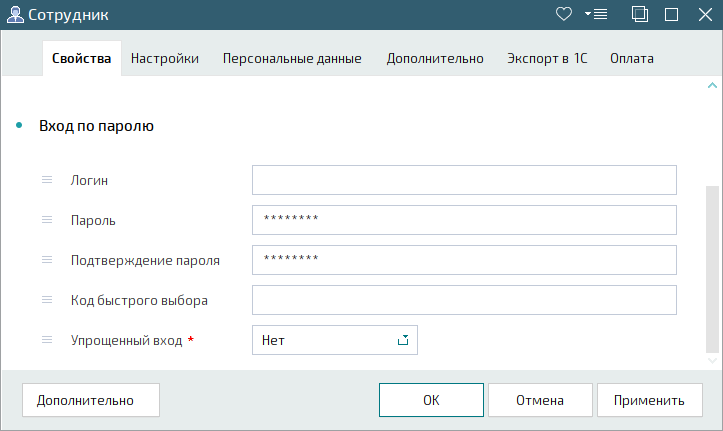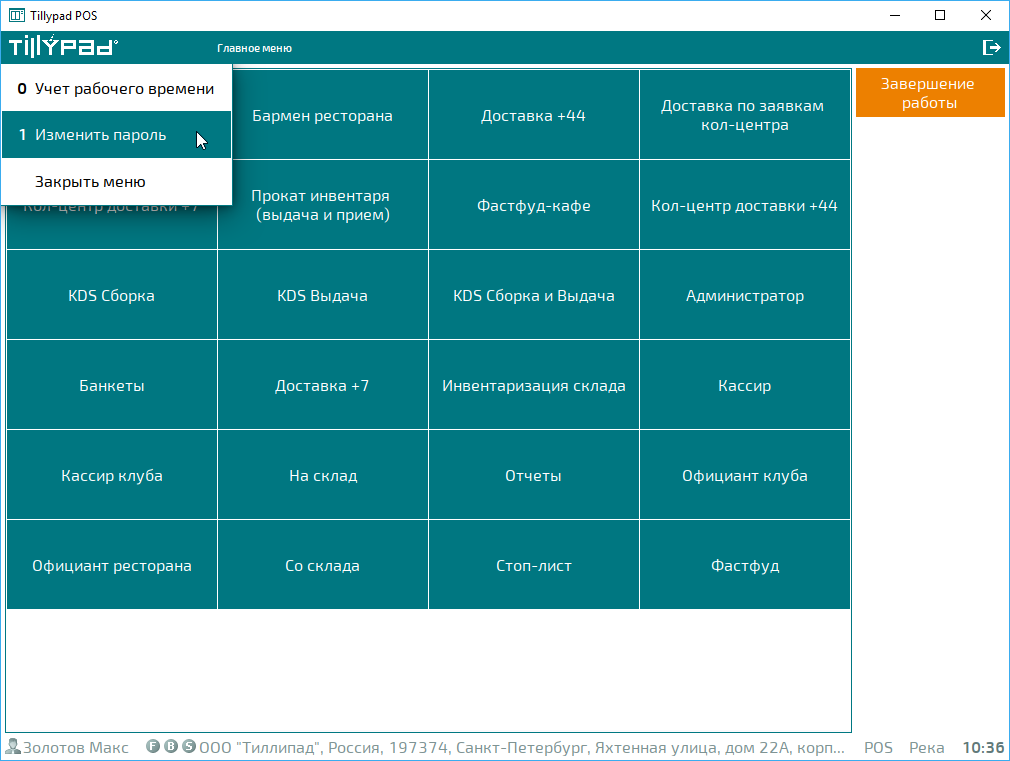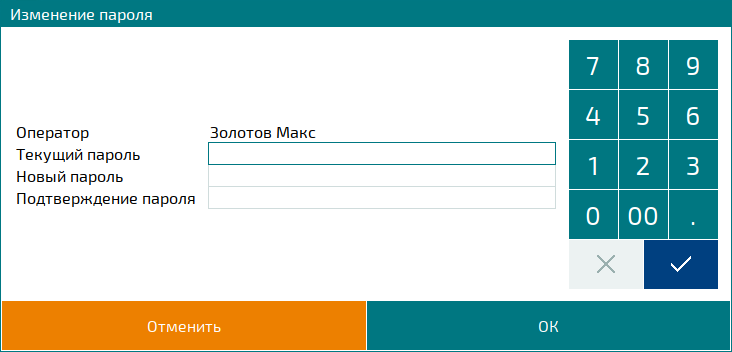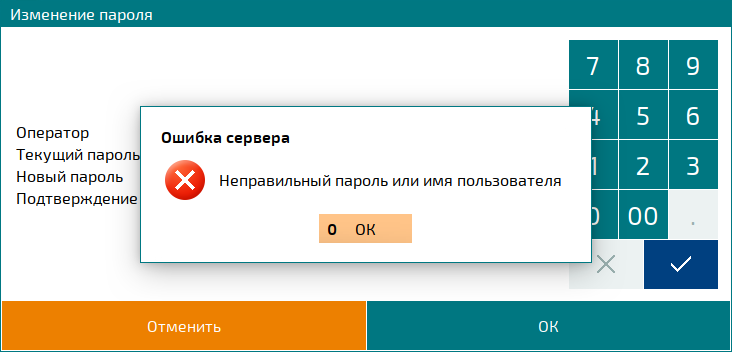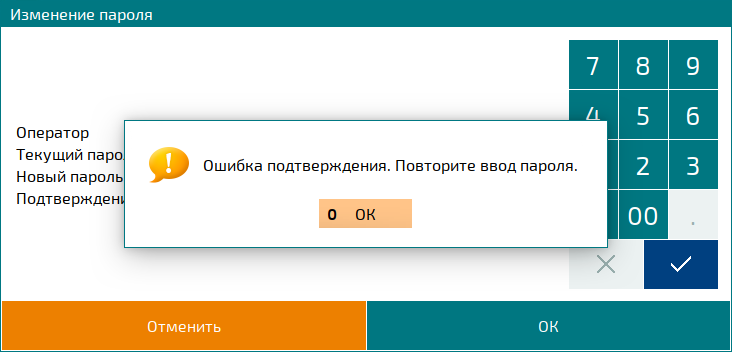© Tillypad, 2004-2024
Изменить свой пароль можно в любом режиме работы POS.
Важно
Пользователь может изменить свой пароль, если в справочнике ему разрешен упрощенный вход в программу Tillypad POS.
Для этого нужно выбрать команду в контекстном меню заголовка главного окна.
В окне редактора пароля введите текущий пароль, затем введите новый пароль. Для подтверждения изменения пароля введите новый пароль еще раз.
Нажмите на кнопку , чтобы изменить пароль. Если верно указано его старое значение и совпадают новые значения, пароль будет изменен. Окно изменения пароля будет закрыто.
Если текущий пароль пользователя введен с ошибкой, при попытке изменения пароля откроется сообщение об ошибке.
А если значения полей Новый пароль и Подтверждение пароля не совпадают, при попытке изменения пароля откроется сообщение об ошибке.
Чтобы отказаться от изменения пароля, нажмите на кнопку .